Kuidas oma MacBooki sisse või välja lülitada
Kui sinu MacBook ei lülitu sisse ega välja, proovige probleemi tõrkeotsinguks seda kiirparanduste loendit.
Selles artiklis esitatud teave kehtib Apple'i sülearvutite, sealhulgas MacBook Pro, MacBooki ja MacBook Airi kohta.
Kuidas oma MacBooki sisse lülitada
Kõigil Maci sülearvutitel on toitenupp klaviatuuri paremas ülanurgas või – kui teie Mac on varustatud puuteribaga – puuteriba paremal küljel. Trikk seisneb selles, et mõnel mudelil ei ole toitenupule trükitud toitenuppu. Kasutatakse sama võtit Touch ID mudelitel, mis seda funktsiooni toetavad, ja prinditud sümbol võib segada sõrmejälje lugemist.
Maci sisselülitamiseks vajutage nuppu toitenupp või puudutage puuteriba paremas otsas kuni ekraan ärkab ellu ja kuvab sisselogimisväljad.
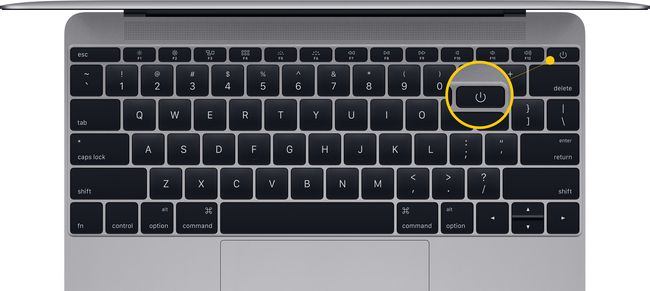
Mida kontrollida, kui teie Maci sülearvuti ei lülitu sisse
Kui vajutate toitenuppu ja midagi ei juhtu, proovige probleemi lahendamiseks neid näpunäiteid.
-
Kontrollige ekraani heledust. Võimalik, et ekraani valgustuse tase on palju madalamaks keeratud. Kui ekraan jääb pärast toitenupu vajutamist tumedaks, proovige heleduse taset tõsta, vajutades nuppu nupud ikoonidega, mis näevad välja nagu päike asub ülemises nupureas (või puuteribal) klaviatuuri vasaku külje poole.
- Ühendage tarvikud lahti. Ühendage lahti kõik Maciga ühendatud tarvikud, sealhulgas printerid, mobiilseadmed, videoekraanid ja USB nöörid. Proovige oma Mac taaskäivitada, kui need üksused pole ühendatud.
- Kontrollige toiteallikat. Vaadake toiteühendusi ja veenduge, et toiteallikas on teie MacBookiga kindlalt ühendatud, ja veenduge, et vahelduvvoolu pistikupesa töötab.
- Laadige aku. Kui teie Maci sülearvuti aku on täiesti tühi, peate võib-olla andma arvutile mõne minuti vahelduvvooluvõrgust laadimiseks, enne kui seadmel on sisselülitamiseks piisavalt mahla.
- Lähtestage SMC. Süsteemihalduskontrolleri lähtestamine võib aidata. Ühendage toitekaabel Maci küljest lahti ja ühendage toitekaabel tagasi. Seejärel vajutage ja hoidke all Shift + Kontroll + Võimalus + toitenupp samaaegselt umbes 10 sekundit. (Kui teil on eemaldatava akuga MacBook aastast 2009 või varasem, siis SMC lähtestamise protseduur on veidi erinev.)
Kuidas oma MacBook välja lülitada
Kõik Macid (sülearvutid ja lauaarvutid) lülituvad välja samal viisil: klõpsake nuppu Apple'i logo ekraani vasakus ülanurgas ja valige Lülita välja.

Hoiatus, et teie Mac lülitub välja 1 minuti pärast, annab teile võimaluse säästa tööd teistest programmidest ja rakendustest.
Hoidke all nuppu Käsuklahv valides Lülita välja 1-minutilisest loendusest möödumiseks ja koheseks väljalülitamiseks. Pärast kõigi rakenduste sulgemist lülitub arvuti välja.
Mida teha, kui teie Mac ei lülitu välja
Mõnikord ei reageeri rakendused ja takistavad Maci operatsioonisüsteemi korralikult välja lülitamast. Siit saate teada, kuidas sundida mittereageerivaid rakendusi sulgema.
-
Klõpsake nuppu Apple menüü ekraani vasakus ülanurgas ja valige Sundige väljuma. Selle menüü saate avada ka kiirklahviga Käsk + Võimalus + Esc.
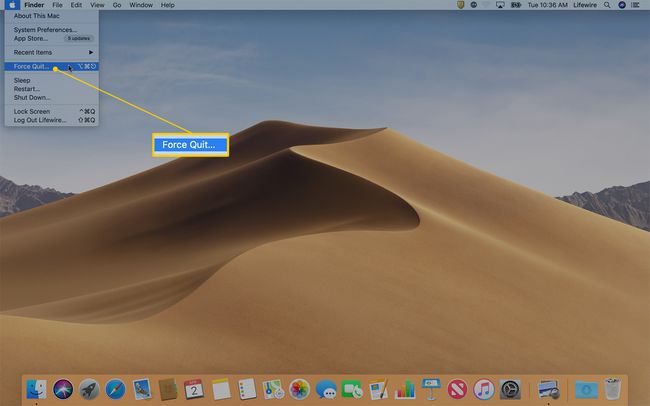
-
Otsige rakenduste sunniviisilise sulgemise aknast rakendust, millel on Ei vasta selle kõrval.
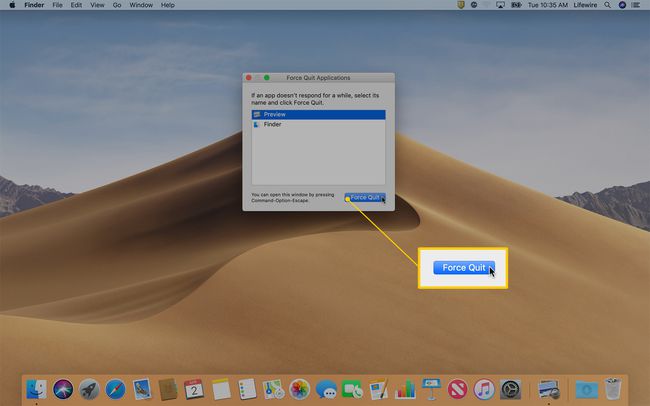
Klõpsake selle rakenduse nimel, mis ei reageeri, ja klõpsake nuppu Sundige väljuma. Kui olete rakenduse sundinud sulgema, proovige Mac uuesti välja lülitada.
Kui jõuga lõpetamine probleemi ei lahenda, hoidke all nuppu Maci toitenupp mõneks sekundiks arvuti väljalülitamiseks. Kahjuks, kui peate seda teed valima, kaotate kõik salvestamata töö.
Eksperdi nõuande saamine
Kui ükski ülaltoodud toimingutest ei lahenda teie MacBooki sisse- või väljalülitamisega seotud probleemi, külastage aadressi Apple pood või Apple'i volitatud teenusepakkuja abi saamiseks.
